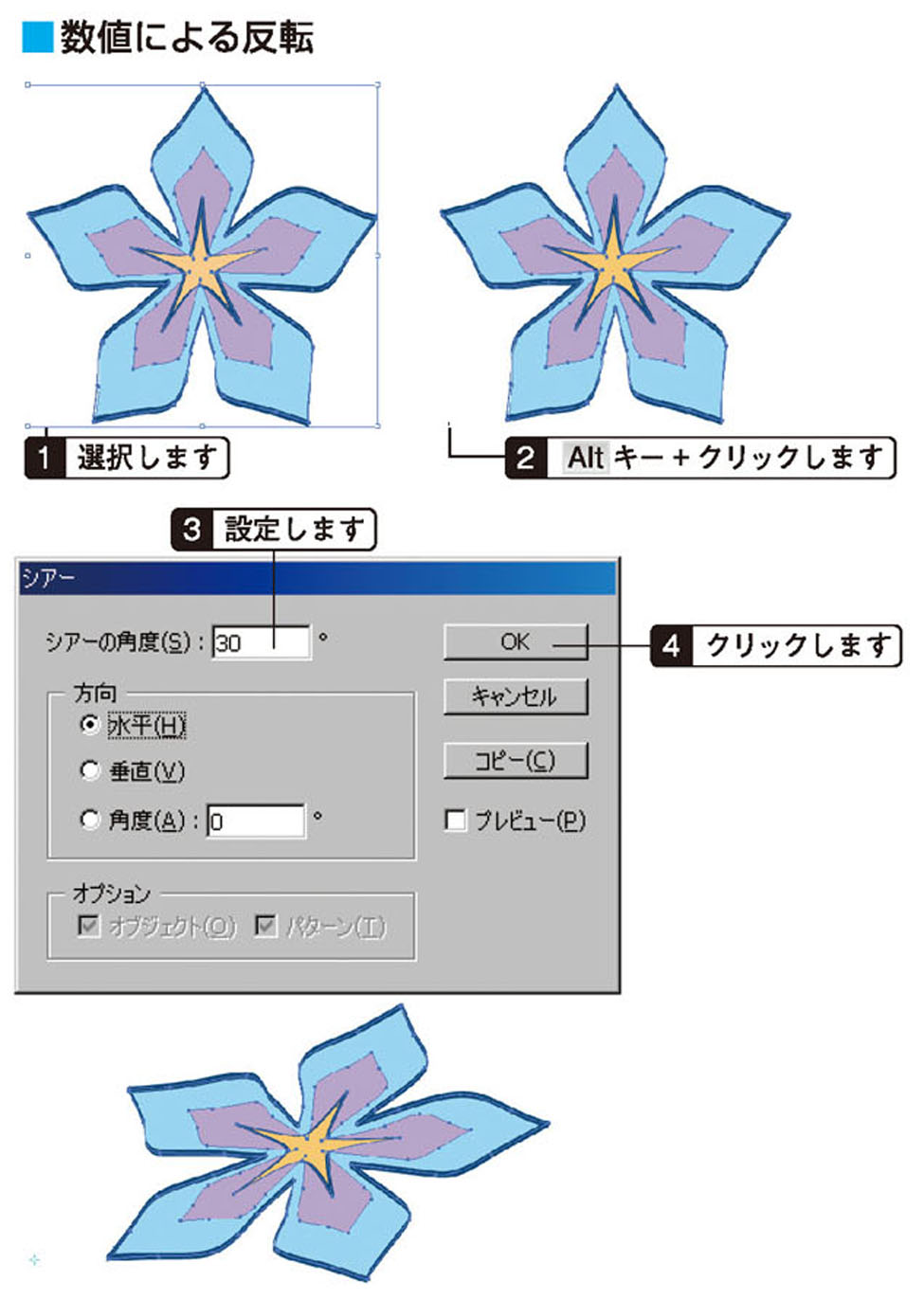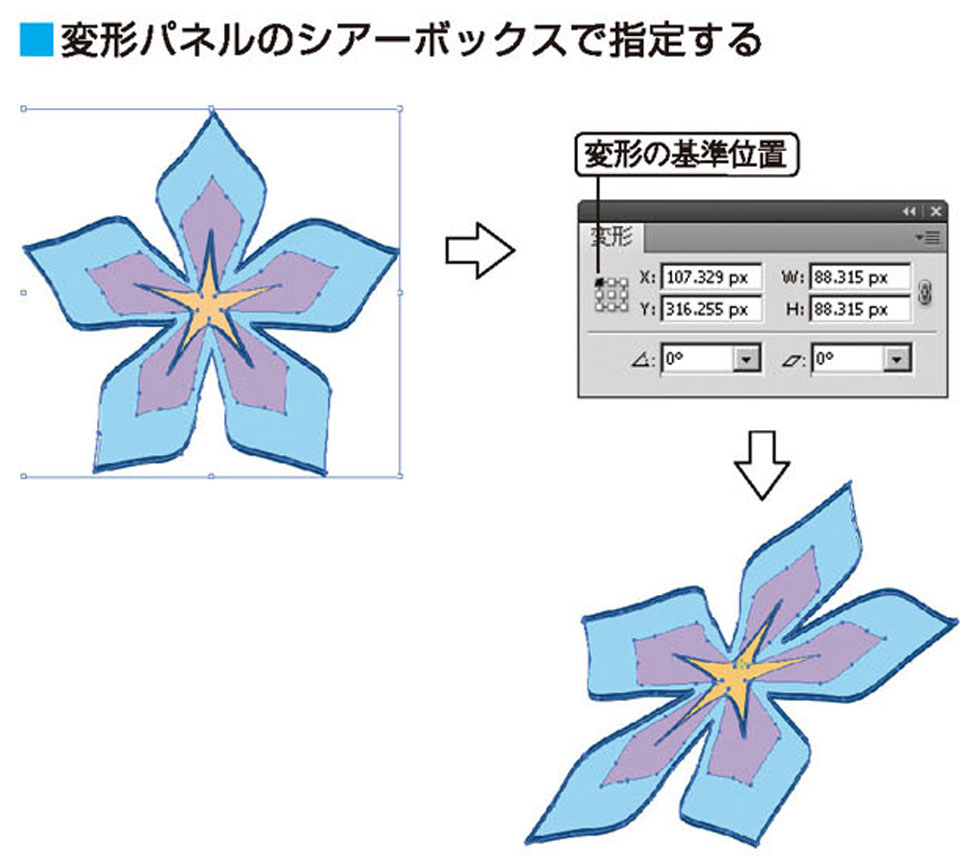【STEP05】オブジェクトを傾ける
Illustratorでは、自由変形ツールを使う以外にも、シアーツールを使ってオブジェクトを傾ける方法があります。
シアーツールには、ドラッグによる方法、数値による方法の2つあります。
シアーツール
- バウンディングボックスと同じように、ドラッグでオブジェクトを傾けます。シアーツールでは、基準点を指定できます。
- シアーツールは拡大・縮小ツールのサブツールです。
- 傾斜の原点は、何も操作をしないと図形の中心にあります。基準点の位置を変更したい場合、基準点の位置をクリックして変更します。
- Shiftキーを押しながらドラッグすると、傾斜角度を45度に限定できます。
- 塗りつぶしパターンもオブジェクトと一緒に傾けるかは、「環境設定」ダイアログボックス(Ctrl+K)の「パターンも変形する」オプションで設定します。


数値指定によるシアー
- 傾ける角度や方向を数値で指定するには、「シアー」ダイアログボックスで設定します。
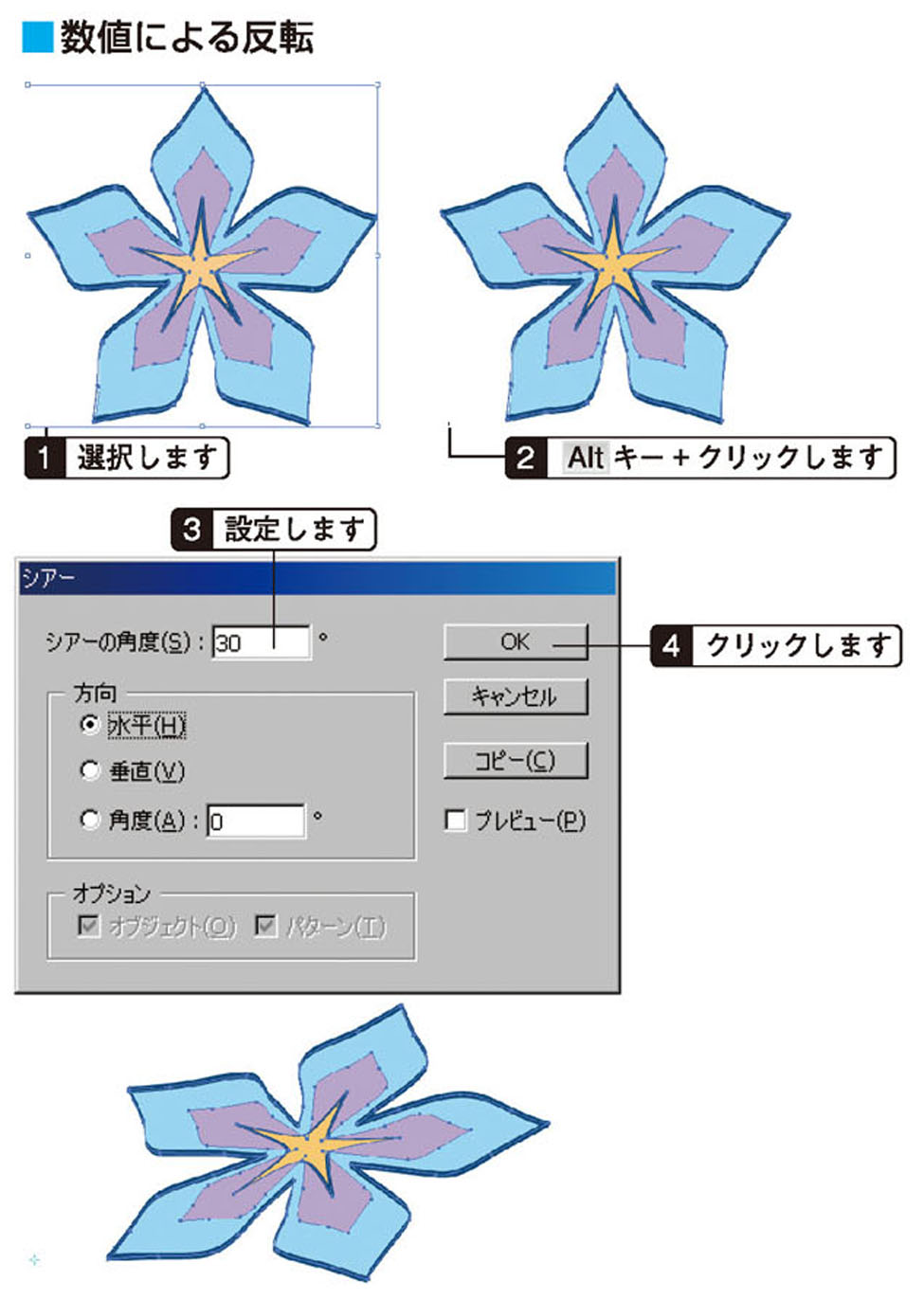

- オブジェクトを選択し、「変形」パネルのシアーボックスに角度を入力しても傾けられます。このとき、ボックスには数字だけを入力し「。」は入力しないでください。
シアーは水平方向にプラス値で右に、マイナス値で左に傾きます。
シアーの中心は、「変形」パネルで選択した基準点となります。Enterキーを押すとシアーが実行されます。
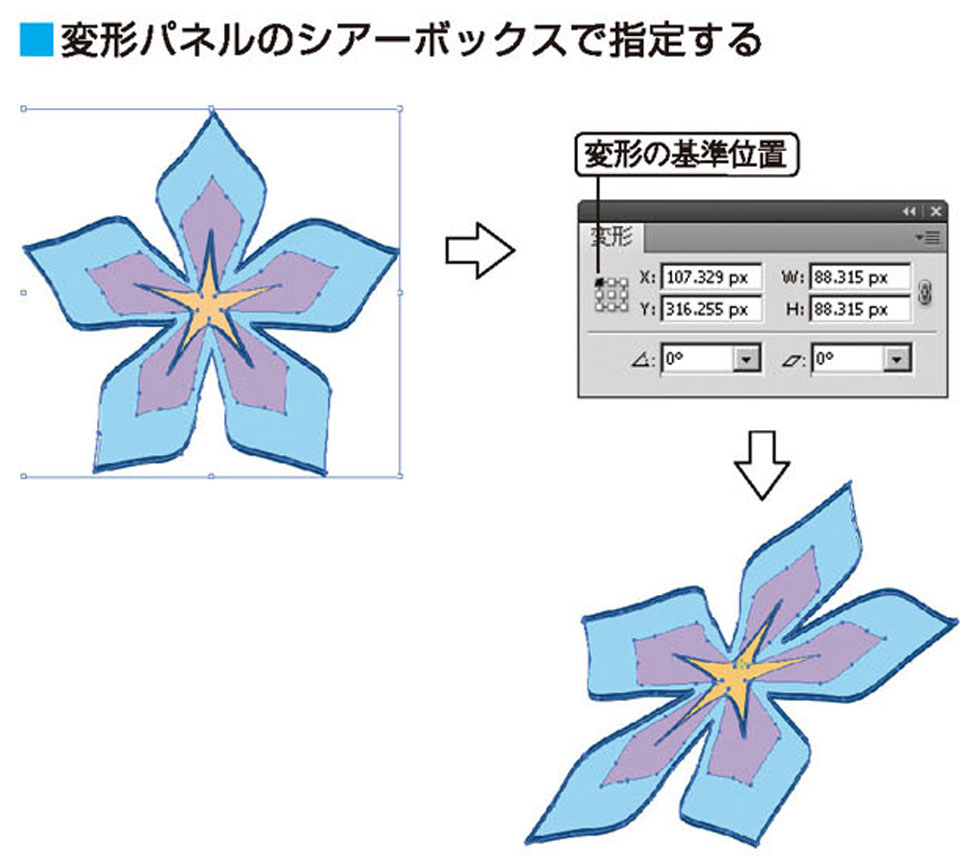

オブジェクトを傾けるシアーツール
【操作チェック】
・シアーツールを使ったドラッグによるシアー
・シアーのコピー作成
・数値によるシアー
・変形パネルのシアーボックスで指定
変形パネルのシアーボックスで指定できる